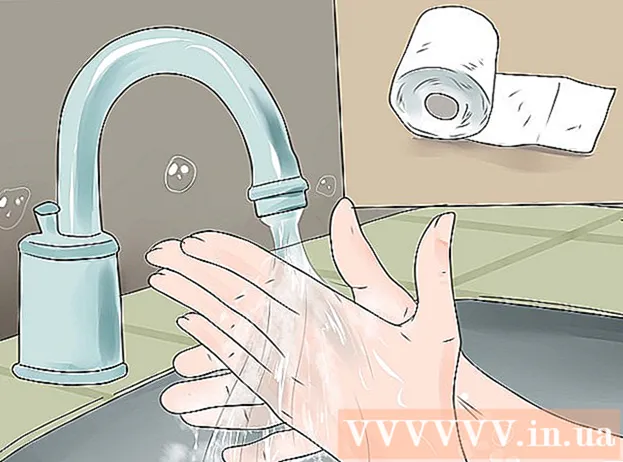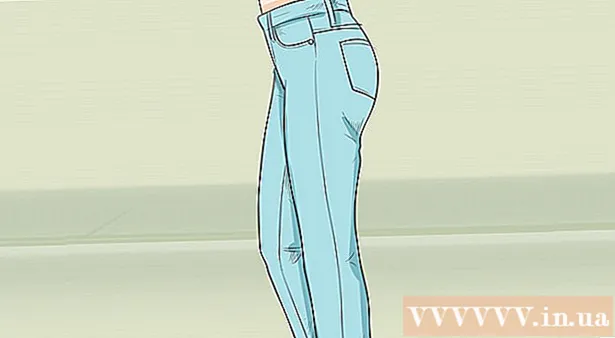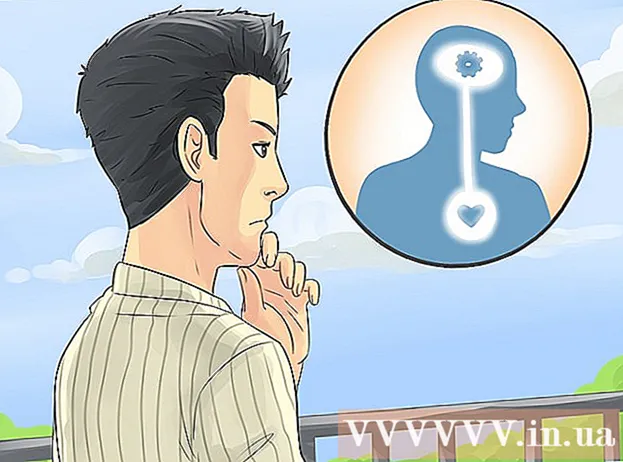Auteur:
Judy Howell
Denlaod Vun Der Kreatioun:
3 Juli 2021
Update Datum:
1 Juli 2024

Inhalt
- Ze trëppelen
- Method 1 vun 3: Installéiert Windows 7 zousätzlech zu Windows 8
- Method 2 vun 3: Mat enger virtueller Maschinn
- Methode 3 vun 3: Ersetzt Windows 8 mat Windows 7
Vill Leit wéi Windows 7, awer vill manner Leit wéi Windows 8. Wann Dir op Windows 8 upgrade hutt, ginn et e puer Optiounen fir zréck op Windows 7. Dir kënnt Windows 7 zousätzlech zu Windows 8 installéieren, da kënnt Dir wielt wéi ee Betribssystem ufänkt wann Dir de Computer ugeet. Dir kënnt och Windows 7 op enger "virtueller Maschinn" installéieren, wat e simuléierte Computer ass deen a Windows 8. leeft. Dëse Wee kënnt Dir Windows 7 a Windows 8 gläichzäiteg op Ärem Computer lafen. An déi lescht Optioun ass de ganze Wee zréck op Windows 7, Windows 8 z'installéieren.
Ze trëppelen
Method 1 vun 3: Installéiert Windows 7 zousätzlech zu Windows 8
- Start mat Windows 7. Windows 8 huet en neie Bootprogramm (Boot Manager), dat ass d'Software déi bestëmmt wéi ee Betribssystem ze lueden. Dat heescht, wann Dir Windows 7 an 8 béid installéiere wëllt, installéiert Dir Windows 7 mussen Start, soss kann Windows 8 net booten.
- Maacht all wichteg Daten zréck. Ier Dir zwee Betribssystemer installéiert, ass et wichteg datt Dir e gudde Backup vu wichtege Dateien op enger sécherer Plaz maacht. Installéiere vun engem Betribssystem läscht all aktuell Daten. Klickt hei fir detailléiert Instruktioune wéi Dir e Backup maacht.
- Fänkt d'Windows 7 Installatioun un. Setzt d'Windows 7 Installatioun DVD an Ärem Computer a boot vun dëser Disk un fir de Installatiounsprozess ze starten. Wielt "Custom (advanced)" als Installatiounstyp a befollegt d'Instruktioune bis Dir op de Bildschierm kommt wou Dir musst uginn wou Dir Windows installéiere wëllt.
- Klickt hei fir méi Informatiounen iwwer d'Installatioun vu Windows 7.
- Erstellt zwou Partitionen. Wann Dir op dësem Écran kënnt, kënnt Dir verschidde Partitioner op Ärer Festplatte erstellen a formatéieren. Eng Partition ass en Deel vun Ärem Drive deen separat formatéiert gouf an dofir säin eegene Drive Letter kritt. All Partition handelt wéi eng separat Festplack. Notiz: wann Dir schonn zwee Festplazen an Ärem Computer installéiert hutt, braucht Dir keng Partitioner ze kreéieren, Dir kënnt just all Betribssystem op sengem eegene Drive installéieren.
- Klickt op d'Optioun "Driveoptiounen (fortgeschratt)".
- Läscht all aktuell Partituren. All de Raum op Ärem Drive ass zu engem grousse Koup "net zougewisenen Raum" fusionéiert.
- Wielt den net zougeuerdnete Raum a klickt op "Nei". Setzt wéi grouss Dir d'Partition maache wëllt op där Windows 7 placéiert gëtt. Widderhuelen dëst fir d'Partition fir Windows 8 ze kreéieren (Dir benotzt se net méi spéit, awer et ass einfach d'Partition elo ze kreéieren). Gitt sécher datt all Partitur op d'mannst 25 GB a méi ass wann Dir plangt vill Programmer z'installéieren.
- Installéiere weider Windows 7 op der éischter Partition déi Dir erstallt hutt. Follegt d'Schrëtt am Artikel, deem säi Link mir am Schrëtt 3 geliwwert hunn fir d'Installatioun wéi gewinnt weiderzegoen.
- Setzt elo d'Windows 8 Installatioun DVD an Ärem Computer. Nodeems Windows 7 op der éischter Partition richteg installéiert ass, kënnt Dir mat der Installatioun vu Windows 8 op der zweeter Partition weidergoen.
- Wielt "Custom: Install Windows only (Advanced)" op der "Wéi eng Installatioun wëllt Dir maachen?" Säit.
- Gitt sécher datt Dir déi richteg Partitur am "Wou wëllt Dir Windows installéieren?" Écran auswielen. D'Windows 7 Partition weist elo "System" an der "Type" Kolonn.
- Boot vu Windows 8. No der Installatioun vu Windows 8 gëtt dëse Betribssystem als de primäre Betribssystem gesat. Also et fänkt automatesch un wann Dir kee Betribssystem am "Boot Manager" ausgewielt hutt.
- Ännere Startup Astellungen. Wann Dir léiwer a Windows 7 booten oder d'Zäit upasst déi Dir wielt wann de Computer bootst, kënnt Dir d'Boot-Astellunge vu Windows 8 änneren.
- Press ⊞ Gewënn+R., typ msconfig an dréckt ↵ Gitt eran
- Klickt op de Startup Tab.
- Wielt de Betribssystem aus deem Dir elo wëllt booten a klickt Set als Standard.
- Ändert d'Zäit wou Dir e Betribssystem wielt wann Äre Computer bootst andeems Dir de Wäert ënner "Timeout" ännert.
- Klickt op Uwenden wann Dir zefridden sidd mat den Ännerungen.
Method 2 vun 3: Mat enger virtueller Maschinn
- Eroflueden an installéieren Oracle VM VirtualBox. Mat dësem Programm kënnt Dir eng virtuell Festplatte op Ärem Computer erstellen, Dir kënnt duerno Windows 7 drop installéieren. Dir kënnt dann Windows 7 an enger Fënster starten wann Windows 8 nach ëmmer leeft.
- Déi meescht Benotzer kënnen d'Installatiounsoptiounen onverännert loossen. Dir kënnt de Programm eroflueden op virtualbox.org/
- Oracle VM VirtualBox ass e gratis Programm, och wann aner Optiounen verfügbar sinn.
- Dës Method funktionnéiert ganz gutt wann Dir séier Zougang zu Windows 7 wëllt ouni neu ze starten. Awer opgepasst: Programmer déi vill vun der Grafikkaart fuerderen, wéi Spiller, funktionnéieren net gutt op enger virtueller Maschinn.
- Gitt sécher datt Dir genuch fräi Plaz hutt fir Windows 7 ze installéieren. Wann Dir VirtualBox benotzt, gëtt eng virtuell Disk aus verfügbare Raum op Ärer Disk erstallt. Gitt sécher datt Dir op d'mannst 20 GB fräi Plaz hutt, da kënnt Dir Windows 7 richteg installéieren a lafen. Halt méi Plaz wann Dir wëllt Programmer installéiere kënnen.
- Loosst genuch Plaz fir Windows 8 Programmer an Dateien.
- Klickt op den "Neien" Knäppchen uewen an der VirtualBox Fënster. Dëst fänkt un d'Installatioun vun engem neie virtuelle Betribssystem ze kreéieren.
- Fëllt d'Basisinformatioun vun Ärer virtueller Maschinn aus. Gitt e Numm a wielt de Betribssystem.
- Dir kënnt all Numm wielen deen Dir wëllt, awer "Windows 7" kann am nëtzlechsten sinn.
- Wielt "Microsoft Windows" als Typ.
- Wielt "Windows 7 (32 Bit)" oder "Windows 7 (64 Bit)", ofhängeg vun der Versioun déi Dir installéiert. Préift Är Installatioun DVD fir ze gesinn wéi eng Versioun Dir hutt. Dir kënnt net eng 64-Bit virtuell Maschinn op engem 32-Bit Computer lafen. Klickt hei fir méi Informatiounen iwwer d'Bestëmmung vun der Versioun vun Ärem Computer.
- Wielt de Betrag vum Aarbechtsgediechtnes (RAM) deen Dir der Maschinn zoudeele wëllt. Dir kënnt nëmmen RAM aus dem Betrag vum RAM tatsächlech op Ärem Computer installéieren. Windows 7 erfuerdert op d'mannst 1 GB (1024 MB), awer et ass recommandéiert datt Dir ongeféier d'Halschent vum verfügbaren RAM allocéiert.
- Allokéiert net all verfügbare RAM well dëst Problemer mam normale OS verursaache wann déi virtuell Maschinn leeft.
- Wielt "Erstellt eng nei Festplack". Elo gëtt eng virtuell Disk erstallt fir Windows 7 op ze installéieren.
- Wielt "VDI" als Dateityp. Déi meescht Benotzer loossen d'Auswiel sou wéi et ass.
- Wielt "Dynamesch erweiterbar Späicher" oder "Fixéiert Gréisst Späicher". Dir kënnt et selwer wielen. Eng fix Gréisst bitt besser Leeschtung, awer dynamesch ka manner Plaz brauchen.
- Wann Dir "Dynamesch" wielt, musst Dir d'maximal Gréisst vun der Disk méi spéit setzen.
- Wielt eng Plaz fir déi virtuell Scheif. Klickt op den Ordner Symbol niewent dem Textfeld fir e Standuert ze wielen. Dëst ass besonnesch nëtzlech wann Dir Är virtuell Maschinnen op engem externen Drive hale wëllt.
- Setzt d'Gréisst vun der Disk. Ënnert der Plaz gesitt Dir e Schiebereg mat deem Dir déi maximal Gréisst astelle kënnt. Gitt sécher datt Dir op d'mannst genuch Plaz wielt fir Windows 7 (20 GB) z'installéieren.
- Waart bis den Disk erstallt gëtt. Dëst kann e bëssen daueren, besonnesch wann Dir eng grouss Disk mat enger fester Gréisst erstellt.
- Luet d'Windows 7 ISO Datei erof oder setzt d'Installatiounsdisk an den DVD Schacht. Dir braucht e gültege Produktschlëssel fir béid Optiounen.
- Wann Dir Windows 7 vun der Windows Websäit kaaft hutt, benotzt Dir wahrscheinlech eng ISO Datei.
- Wielt Är nei virtuell Maschinn vum Haapt VirtualBox Bildschierm. Dir gesitt d'Detailer vum System an der Haaptfenster.
- Klickt op "Start". Dëst öffnet de Startassistent, wou Dir d'Installatiounsdisk oder d'ISO Datei wielt.
- Wielt de virtuellen DVD Drive. Hei steet wuel "Eidel". D'Attributer an d'Informatioun sinn op der rietser Säit opgezielt.
- Klickt op de klengen Disk Knäppchen an der Rubrik "Attributer". Wielt wéi Dir d'Installatiounsdisk luede wëllt.
- Wann et als Installatiounsdisk am DVD Schacht ass, wielt de passenden "Host Drive". De Begrëff "Host" bezitt sech op de physesche Computer.
- Wann Dir vun engem ISO installéiert, wielt "Wielt eng virtuell CD / DVD Disc Datei". Elo geet eng Fënster op an där Dir d'ISO Datei wielt.
- Start der virtueller Maschinn. Nodeems Dir d'Medienquell ausgewielt hutt kënnt Dir déi virtuell Maschinn starten an Windows 7 installéieren. Wielt d'Windows 7 virtuell Maschinn a klickt op "Start". Eng nei Fënster geet elo op, et gesäit aus wéi en Ecran vun engem anere Computer.
- Dréckt op all Schlëssel fir d'Installatioun ze starten. E Message erschéngt Iech ze drécken op all Schlëssel fir weiderzemaachen.
- Gitt d'Instruktioune fir Windows 7 z'installéieren. Vun elo un ass d'Installatioun genau wéi d'Installatioun op engem physesche Computer. Klickt hei fir méi Informatiounen iwwer d'Installatioun vu Windows 7.
- Start der virtueller Maschinn. Wann Dir Windows 7 installéiert hutt, start et op andeems Dir VirtualBox opmaacht, wielt Är Windows 7 virtuell Maschinn a klickt Start. Dir kënnt och riets klickt op déi virtuell Maschinn a VirtualBox fir eng Ofkiirzung op Ärem Desktop ze kreéieren. Mat dësem kënnt Dir d'Maschinn mat engem Mausklick an der Zukunft starten.
Methode 3 vun 3: Ersetzt Windows 8 mat Windows 7
- Ewechzehuelen wichteg Dateien. Ersetzen Windows 8 mat Windows 7 läschen all Daten op Ärer Festplatte, also gitt sécher datt Dir e gudde Backup op enger sécherer Plaz hutt. Klickt hei fir detailléiert Instruktioune wéi Dir e Backup maacht.
- Setzt Är Windows 7 Installatiounsdisk an Ärem Disk Drive. Wann Dir nëmmen eng ISO Datei hutt, musst Dir se als éischt op eng DVD verbrennen oder en USB Stick als Bootdisk formatéieren.
- Boot Äre Computer vum Disk Drive mat der Installatiounsdatei. Dir kënnt d'Bootuerdnung aus dem BIOS-Menü änneren, deen zougitt andeems Dir de passende Schlëssel beim Boot dréckt. Normalerweis ass dat F2, F10, F11 oder Del.
- Gitt an de Bootmenu (BOOT) fir d'Reiefolleg vu Bootdrives z'änneren. Setzt de Drive mat der Installatiounsdatei als éischt Boot Drive.
- Späichert Är Ännerungen a reboott. Dir wäert elo gefrot ginn e Schlëssel ze drécken fir d'Installatioun ze starten.
- Follegt d'Instruktioune fir d'Installatioun ze starten. Ënner anerem kënnt Dir déi gewënschte Sprooch astellen an Dir musst de Konditioune averstane sinn.
- Wielt d'Windows 8 Partition wann gefrot wou ze installéieren. D'Windows 7 Partition weist elo "System" an der "Type" Kolonn.
- Wann Dir Windows 7 op der Partitur installéiert déi Windows 8 war, ginn all Date geläscht.
- Fëllt d'Installatiounsprozedur aus. Follegt déi weider Instruktioune fir d'Installatioun fäerdeg ze maachen. Klickt hei fir méi Informatiounen iwwer d'Installatioun vu Windows 7.